Как делать и загружать скриншоты с Nintendo Switch 2
Скриншоты с игровых консолей — отличный способ поделиться своими достижениями с друзьями или сохранить воспоминания о совместных играх, например, в «Mario Kart World». Хотя Nintendo упростила загрузку скриншотов на смартфон, возможность переноса их на USB-накопитель, как в оригинальной Switch, теперь отсутствует.
Тем не менее, вы можете сохранять изображения на смартфон и использовать его как альтернативу. Вот как делать скриншоты и записывать видео на Switch 2, а затем загружать их на другие устройства.
Как делать скриншоты и записывать видео на Switch 2
Как и предыдущая модель, Nintendo Switch 2 позволяет легко делать скриншоты и записывать последние 30 секунд геймплея. Для этого выполните следующие действия:
- Чтобы сделать скриншот, нажмите кнопку «Скриншот» — квадратную кнопку с кружком внутри.
- Для записи видео удерживайте эту же кнопку.
Как делиться скриншотами и видео с Switch 2
Перед загрузкой скриншотов необходимо установить приложение Nintendo Switch на совместимый смартфон и авторизоваться. Затем выполните следующие шаги:
- На главном экране консоли выберите иконку «Альбом».
- Выделите нужное изображение или видео кнопкой A.
- Снова нажмите A, чтобы открыть меню.
- Выберите «Загрузить на смартфон».
- Подтвердите загрузку.
Если хотите автоматически загружать все скриншоты, включите соответствующую опцию в настройках альбома.
После загрузки на смартфон вы можете:
- Передать файлы на ПК через USB.
- Отправить их себе по почте или в мессенджере.
- Скопировать на карту microSD Express и перенести на другое устройство.
Обратите внимание: скриншоты и видео удаляются с серверов Nintendo через 30 дней.



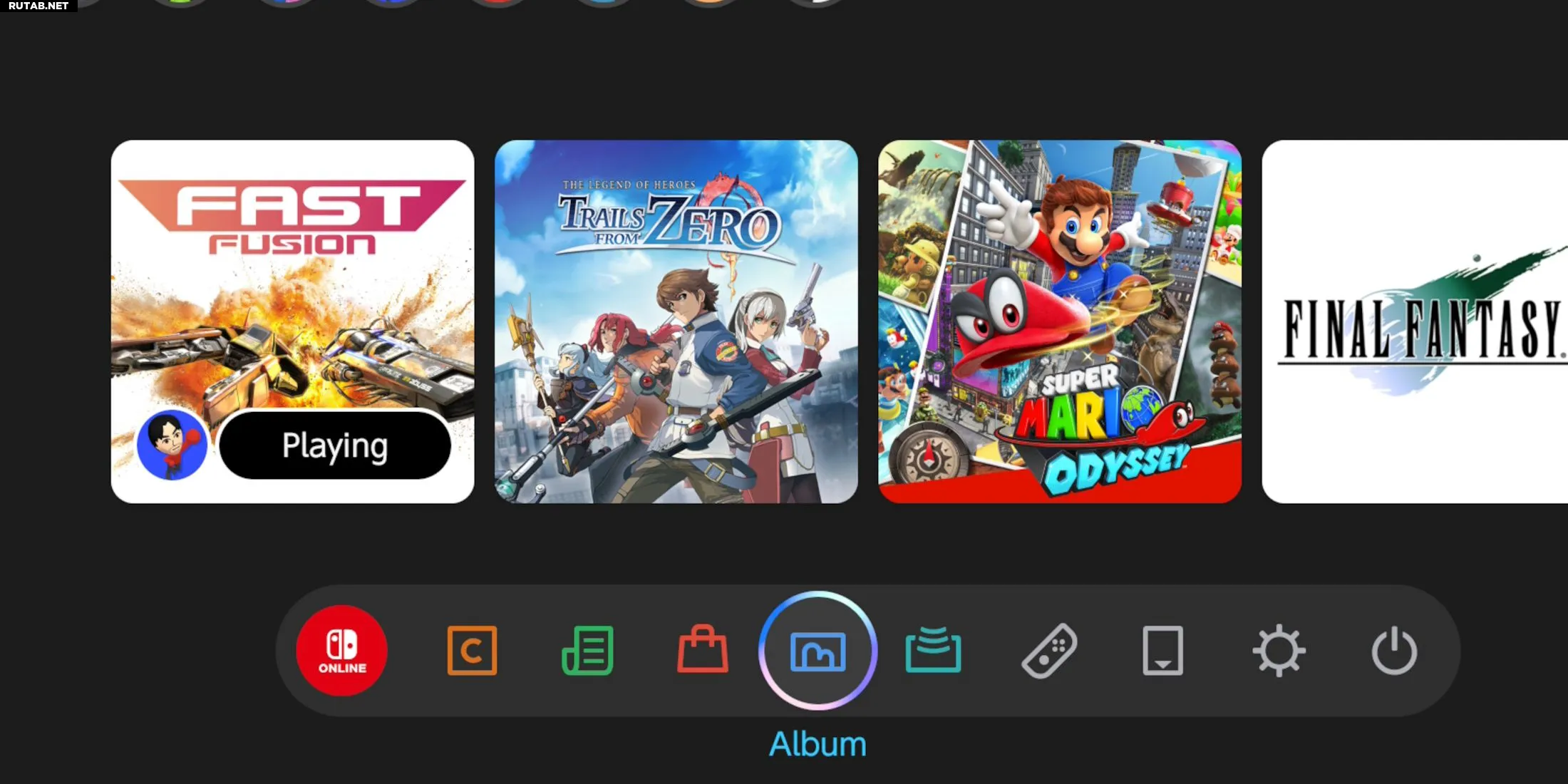
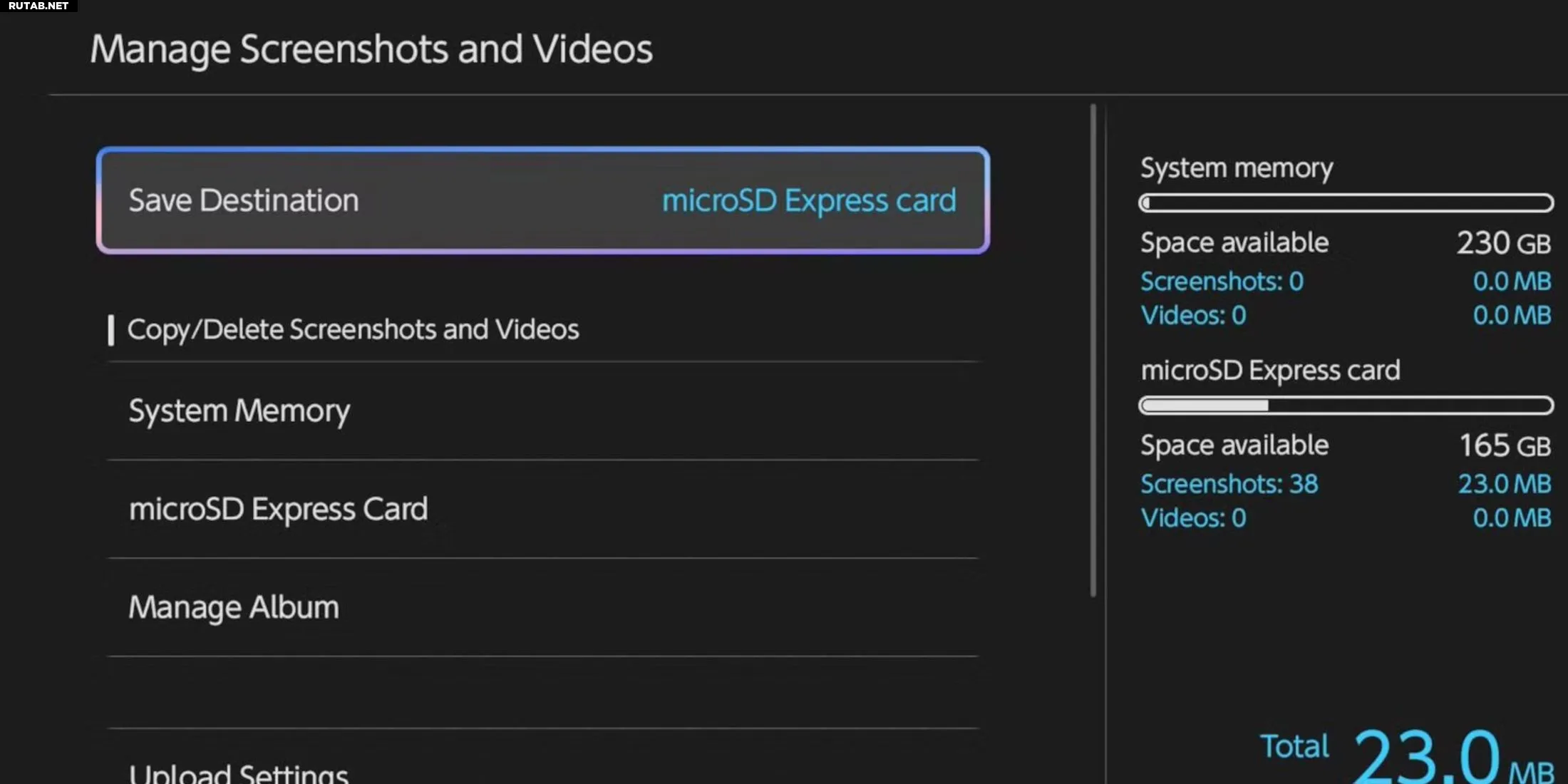












0 комментариев